 Software-Tutorial
Software-Tutorial
 Computer Software
Computer Software
 Wie verschlüssele ich ein Word-Dokument? So verschlüsseln Sie Word-Dokumente
Wie verschlüssele ich ein Word-Dokument? So verschlüsseln Sie Word-Dokumente
Wie verschlüssele ich ein Word-Dokument? So verschlüsseln Sie Word-Dokumente
Der PHP-Editor Baicao zeigt Ihnen, wie Sie Word-Dokumente verschlüsseln! Bei Ihrer täglichen Arbeit ist der Schutz der Sicherheit Ihrer Dokumente von entscheidender Bedeutung. Durch die Verschlüsselung eines Word-Dokuments können Sie wirksam verhindern, dass Unbefugte den Dokumentinhalt anzeigen, ändern oder kopieren. Die Methode zum Verschlüsseln von Word-Dokumenten ist einfach und unkompliziert. In diesem Artikel werden die spezifischen Schritte im Detail vorgestellt, um Ihre Dokumente sicherer zu machen!
Wie verschlüssele ich ein Word-Dokument? So verschlüsseln Sie Word-Dokumente
Die erste Methode ist die Verschlüsselung von Word-Dokumenten
1. Klicken Sie für das Word-Dokument, das verschlüsselt werden muss, im Menü auf „Datei“ > „Dokumentverschlüsselung“.
2. Wählen Sie im Popup-Dialogfeld „Dokumentverschlüsselung“ die Registerkarte „Passwortverschlüsselung“.
3. Geben Sie das Passwort in das Textfeld „Passwort“ ein. Beachten Sie, dass das Passwort komplex genug sein sollte und vermeiden Sie die Verwendung einfacher Zahlen- oder Buchstabenkombinationen.
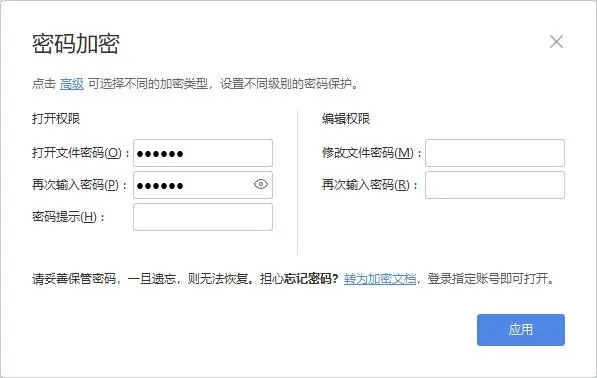
4. Klicken Sie auf die Schaltfläche „Übernehmen“ und Word speichert das verschlüsselte Dokument erneut.
5. Beim Öffnen des Dokuments werden Sie aufgefordert, ein Passwort einzugeben, um es zu öffnen.
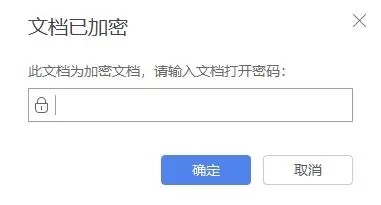
Die zweite Methode besteht darin, beim Speichern des Word-Dokuments ein Passwort festzulegen.
1. Öffnen Sie das zu verschlüsselnde Word-Dokument und wählen Sie im Menü „Datei“ > „Speichern unter“.
2. Wählen Sie im Popup-Dialogfeld „Dateityp“ > „WPS-verschlüsseltes Dokumentformat“.
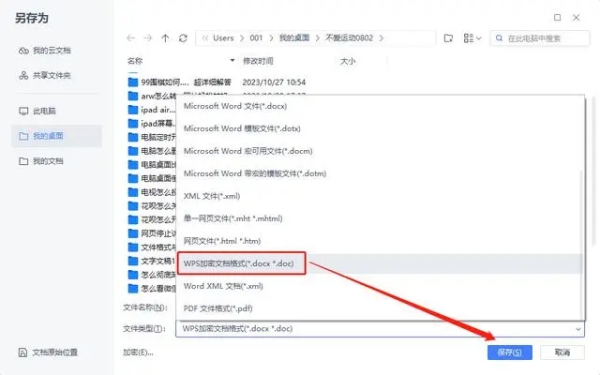
3. Aktivieren Sie unten „Verschlüsselung“.
4. Geben Sie das Passwort ein und legen Sie die Berechtigungen fest.
5. Beim Öffnen des Dokuments müssen Sie das richtige Passwort eingeben, um es zu öffnen.
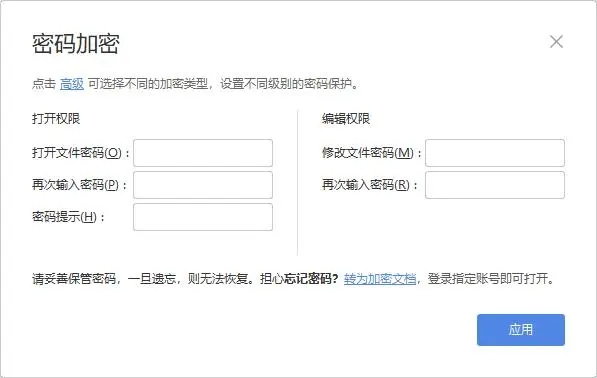
Die dritte Methode ist die Verwendung von Jinzhou Folder Encryption Master
Jinzhou Folder Encryption Master unterstützt die Verschlüsselung von Dateien, Ordnern und anderen wichtigen Bürodaten, um uns beim Schutz privater Dateien zu helfen.
1. Klicken Sie auf der Jinzhou-Ordnerverschlüsselungs-Masterseite per Drag-and-Drop direkt auf ein Word-Dokument, um es hinzuzufügen.
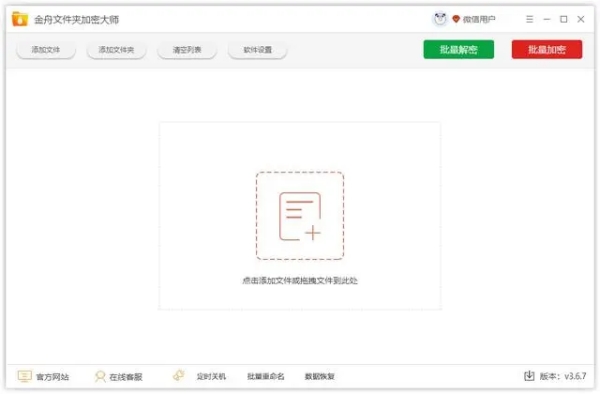
2. Klicken Sie auf „Batch-Verschlüsselung“ und geben Sie das benutzerdefinierte Dokumentkennwort ein.
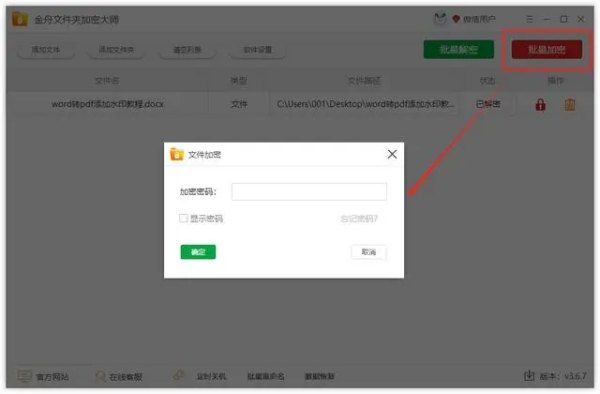
3. Geben Sie das Passwort ein und klicken Sie auf „OK“, um die Verschlüsselung des Word-Dokuments abzuschließen.
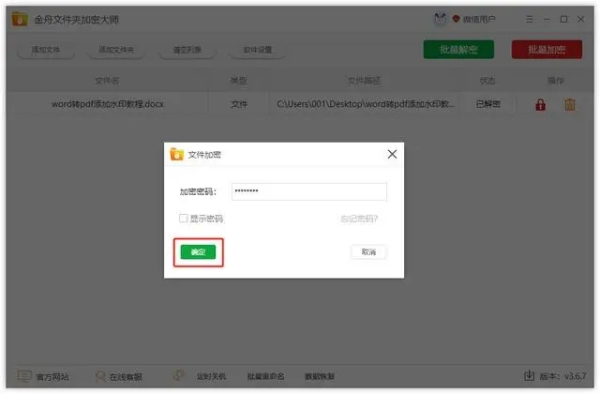
Das obige ist der detaillierte Inhalt vonWie verschlüssele ich ein Word-Dokument? So verschlüsseln Sie Word-Dokumente. Für weitere Informationen folgen Sie bitte anderen verwandten Artikeln auf der PHP chinesischen Website!

Heiße KI -Werkzeuge

Undresser.AI Undress
KI-gestützte App zum Erstellen realistischer Aktfotos

AI Clothes Remover
Online-KI-Tool zum Entfernen von Kleidung aus Fotos.

Undress AI Tool
Ausziehbilder kostenlos

Clothoff.io
KI-Kleiderentferner

AI Hentai Generator
Erstellen Sie kostenlos Ai Hentai.

Heißer Artikel

Heiße Werkzeuge

Notepad++7.3.1
Einfach zu bedienender und kostenloser Code-Editor

SublimeText3 chinesische Version
Chinesische Version, sehr einfach zu bedienen

Senden Sie Studio 13.0.1
Leistungsstarke integrierte PHP-Entwicklungsumgebung

Dreamweaver CS6
Visuelle Webentwicklungstools

SublimeText3 Mac-Version
Codebearbeitungssoftware auf Gottesniveau (SublimeText3)

Heiße Themen
 1376
1376
 52
52
 So berechnen Sie Addition, Subtraktion, Multiplikation und Division in einem Word-Dokument
Mar 19, 2024 pm 08:13 PM
So berechnen Sie Addition, Subtraktion, Multiplikation und Division in einem Word-Dokument
Mar 19, 2024 pm 08:13 PM
WORD ist ein leistungsstarkes Textverarbeitungsprogramm, mit dem wir verschiedene Texte in Excel bearbeiten können. Wir beherrschen die Berechnungsmethoden der Addition, Subtraktion und Multiplikatoren. Wie subtrahiere ich den Multiplikator? Kann ich ihn nur mit einem Taschenrechner berechnen? Die Antwort ist natürlich nein, WORD kann das auch. Heute werde ich Ihnen beibringen, wie Sie mit Formeln grundlegende Operationen wie Addition, Subtraktion, Multiplikation und Division in Tabellen in Word-Dokumenten berechnen. Lassen Sie mich heute im Detail zeigen, wie man Addition, Subtraktion, Multiplikation und Division in einem WORD-Dokument berechnet. Schritt 1: Öffnen Sie ein WORD, klicken Sie in der Symbolleiste unter [Einfügen] auf [Tabelle] und fügen Sie eine Tabelle in das Dropdown-Menü ein.
 Detailliertes Tutorial zu Win11-verschlüsseltem DNS
Dec 25, 2023 am 10:13 AM
Detailliertes Tutorial zu Win11-verschlüsseltem DNS
Dec 25, 2023 am 10:13 AM
Microsoft hat zuvor DNS-Verschlüsselungsdienste für Win11 bereitgestellt, aber viele Benutzer wissen nicht, wie man mit Win11 verschlüsselte DNS verwendet. Tatsächlich müssen wir nur die DNS-Einstellungen unter den Netzwerkeinstellungen öffnen. Ausführliches Tutorial zu Win11-verschlüsselten DNS: 1. Geben Sie zuerst die Festplatte ein und suchen Sie den Ordner, den Sie verschlüsseln möchten. 2. Öffnen Sie dann „Ethernet“ auf der rechten Seite. 3. Suchen Sie dann unten die DNS-Serverzuordnung und klicken Sie auf „Bearbeiten“. 4. Nachdem Sie „Auto (DHCP)“ auf „Manuell“ geändert haben, öffnen Sie „IPv4“ unten. 5. Nach dem Einschalten , geben Sie „8.8.8.8“ in das bevorzugte DNS ein. 6. Ändern Sie dann die bevorzugte DNS-Verschlüsselung in „Nur Verschlüsselung (DNS über HTTPS)“. 7. Nachdem die Änderungen abgeschlossen sind, klicken Sie auf „Speichern“ und Sie finden
 Unterstützt Win10 Home Edition die Ordnerverschlüsselung?
Jan 09, 2024 am 08:58 AM
Unterstützt Win10 Home Edition die Ordnerverschlüsselung?
Jan 09, 2024 am 08:58 AM
Ziel der Dateiverschlüsselung ist es, Daten auf professionellem Niveau zu verschlüsseln, um die Datensicherheit effektiver zu gewährleisten! Nur durch die Beherrschung des richtigen Verschlüsselungsschlüssels kann der Entschlüsselungsvorgang durchgeführt werden, wodurch die Sicherheit der Informationsressourcen gewährleistet wird. Allerdings verfügt die Dateiverschlüsselungsfunktion von Win10 Home Edition noch nicht über diese Funktion. Kann Win10 Home Edition Ordner verschlüsseln? Antwort: Win10 Home Edition kann keine Ordner verschlüsseln. Tutorial zum Verschlüsseln von Dateien im Windows-System 1. Klicken Sie mit der rechten Maustaste auf die Datei oder den Ordner, die Sie verschlüsseln möchten (oder halten Sie die Taste eine Weile gedrückt) und wählen Sie dann die Funktion „Eigenschaften“. 2. Suchen Sie in der neuen erweiterten Benutzeroberfläche nach der Option „Erweitert“. Denken Sie nach dem Klicken zur Eingabe daran, die Option „Inhalt verschlüsseln, um Daten zu schützen“ unten zu aktivieren. 3. Nachdem die Einstellung abgeschlossen ist, klicken Sie auf „OK“.
 Was tun, wenn das Word-Dokument nicht bearbeitet werden kann?
Mar 19, 2024 pm 09:37 PM
Was tun, wenn das Word-Dokument nicht bearbeitet werden kann?
Mar 19, 2024 pm 09:37 PM
Nachdem wir das Dokument bearbeitet haben, speichern wir es, um es beim nächsten Mal einfacher bearbeiten und ändern zu können. Manchmal können wir es direkt ändern, nachdem wir auf das bearbeitete Dokument geklickt haben, aber manchmal erfolgt aus einem unbekannten Grund keine Reaktion, egal wie wir Klicken Sie auf das Word-Dokument und der Befehl wird nicht ausgeführt. Was soll ich tun, wenn das Word-Dokument nicht bearbeitet werden kann? Machen Sie sich keine Sorgen, der Editor hilft Ihnen bei der Lösung dieses Problems. Schauen wir uns den Vorgang an. Nach dem Öffnen des Word-Dokuments wird beim Bearbeiten von Text auf der rechten Seite der Seite die Aufforderung „Bearbeitung einschränken“ angezeigt, wie in der Abbildung unten dargestellt. 2. Sie müssen die Bearbeitung abbrechen und das festgelegte Passwort kennen. Klicken Sie unter der Popup-Eingabeaufforderung auf „Schutz beenden“, wie in der Abbildung unten gezeigt. 3. Geben Sie dann das Passwort in das Dialogfeld „Dokumentschutz aufheben“ ein und klicken Sie auf „OK“, wie in der Abbildung unten gezeigt.
 So richten Sie die Verschlüsselung des Fotoalbums auf einem Apple-Mobiltelefon ein
Mar 02, 2024 pm 05:31 PM
So richten Sie die Verschlüsselung des Fotoalbums auf einem Apple-Mobiltelefon ein
Mar 02, 2024 pm 05:31 PM
In Apple-Handys können Benutzer Fotoalben nach ihren eigenen Bedürfnissen verschlüsseln. Einige Benutzer wissen nicht, wie sie es einrichten sollen. Sie können dem Memo die zu verschlüsselnden Bilder hinzufügen und das Memo dann sperren. Als nächstes stellt der Herausgeber die Methode zum Einrichten der Verschlüsselung mobiler Fotoalben für Benutzer vor. Schauen Sie sich das an. Apple-Handy-Tutorial So richten Sie die iPhone-Fotoalbum-Verschlüsselung ein A: Nachdem Sie dem Memo die Bilder hinzugefügt haben, die verschlüsselt werden müssen, gehen Sie zum Sperren des Memos, um eine detaillierte Einführung zu erhalten: 1. Öffnen Sie das Fotoalbum und wählen Sie das Bild aus, das verschlüsselt werden soll verschlüsselt, und klicken Sie dann unten auf [Hinzufügen zu]. 2. Wählen Sie [Zu Notizen hinzufügen]. 3. Geben Sie das Memo ein, suchen Sie das gerade erstellte Memo, geben Sie es ein und klicken Sie auf das Symbol [Senden] in der oberen rechten Ecke. 4. Klicken Sie unten auf [Gerät sperren].
 So legen Sie ein Passwort für die Ordnerverschlüsselung ohne Komprimierung fest
Feb 20, 2024 pm 03:27 PM
So legen Sie ein Passwort für die Ordnerverschlüsselung ohne Komprimierung fest
Feb 20, 2024 pm 03:27 PM
Die Ordnerverschlüsselung ist eine gängige Datenschutzmethode, die den Inhalt eines Ordners verschlüsselt, sodass nur diejenigen auf die Dateien zugreifen können, die über das Entschlüsselungskennwort verfügen. Beim Verschlüsseln eines Ordners gibt es einige gängige Möglichkeiten, ein Passwort festzulegen, ohne die Datei zu komprimieren. Zunächst können wir die Verschlüsselungsfunktion des Betriebssystems nutzen, um ein Ordnerkennwort festzulegen. Für Windows-Benutzer können Sie es einrichten, indem Sie die folgenden Schritte ausführen: Wählen Sie den zu verschlüsselnden Ordner aus, klicken Sie mit der rechten Maustaste auf den Ordner und wählen Sie „Eigenschaften“.
 Vollständige Anleitung zur Win11-Dateiverschlüsselung
Jan 09, 2024 pm 02:50 PM
Vollständige Anleitung zur Win11-Dateiverschlüsselung
Jan 09, 2024 pm 02:50 PM
Einige Freunde möchten ihre Dateien schützen, wissen aber nicht, wie sie Win11-Dokumente verschlüsseln sollen. Tatsächlich können wir die Ordnerverschlüsselung direkt verwenden oder Software von Drittanbietern zum Verschlüsseln von Dateien verwenden. Ausführliches Tutorial zur Win11-Dokumentenverschlüsselung: 1. Suchen Sie zunächst die Datei, die Sie verschlüsseln möchten, klicken Sie mit der rechten Maustaste, um sie auszuwählen, und öffnen Sie „Eigenschaften“. 2. Klicken Sie dann in der Eigenschaftenspalte auf „Erweitert“. 3. Wählen Sie „Inhalt verschlüsseln, um Daten zu schützen“. " in „Erweitert“ und klicken Sie auf „OK“ 4. Klicken Sie dann zum Speichern auf „OK“. 5. Wählen Sie abschließend den gewünschten Verschlüsselungsmodus und klicken Sie auf „OK“, um das Dokument zu speichern und das Dokument zu verschlüsseln.
 So erstellen Sie ein neues Word-Dokument auf Ihrem Computer
Dec 27, 2023 pm 10:05 PM
So erstellen Sie ein neues Word-Dokument auf Ihrem Computer
Dec 27, 2023 pm 10:05 PM
Es gibt viele Möglichkeiten, ein neues Word-Dokument zu erstellen. Wir können auf den Desktop klicken und auf „Neues Doc-Dokument“ oder „Docx-Dokument“ klicken. Die spezifischen Methoden sind ähnlich. So erstellen Sie ein neues Word-Dokument mit einem Computer: win11: 1. Zuerst klicken wir mit der rechten Maustaste auf „Neu“. 2. Wählen Sie dann die Datei „docx oder doc“ aus. 3. Abschließend kann die Erstellung abgeschlossen werden. win10: 1. Wir klicken mit der rechten Maustaste und wählen „Neu“. 2. Wählen Sie anschließend eines der beiden Dokumente aus. 3. Schließlich ist die Erstellung abgeschlossen. win7: 1. Klicken Sie zunächst mit der rechten Maustaste und wählen Sie „Neu“. 2. Wählen Sie dann das Word-Dokument aus. 3. Abschließend kann die Neuanlage abgeschlossen werden.



